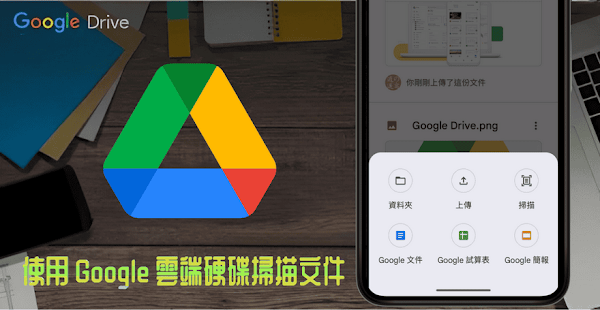
紙本文件轉換為數位形式可以更有效率地分類管理,避免紙本損壞導致資料遺失,還有在進行網路申辦作業需要提交證件或資料時,使用手機的文件掃描器就能產生電子檔(PDF 文件)。iPhone 的「檔案」App 已經內建文件掃描功能,而 Android 裝置可以透過「Google 雲端硬碟」App 掃描文件。
Android 版 Google 雲端硬碟 App 內建掃描功能,讓使用者方便在手機上完成文件掃描和數位化的工作,在主畫面點擊「+」按鈕選擇「掃描」即可開啟相機拍攝文件,同時提供顏色、旋轉、裁剪等基本編輯操作,最後會將掃描結果以 PDF 格式儲存至雲端硬碟中。
2023/12/01 補充:
Google 雲端硬碟 iOS 版原本沒有此項功能,最新版本已經加入文件掃描器,將 App 更新即可使用。
使用說明:
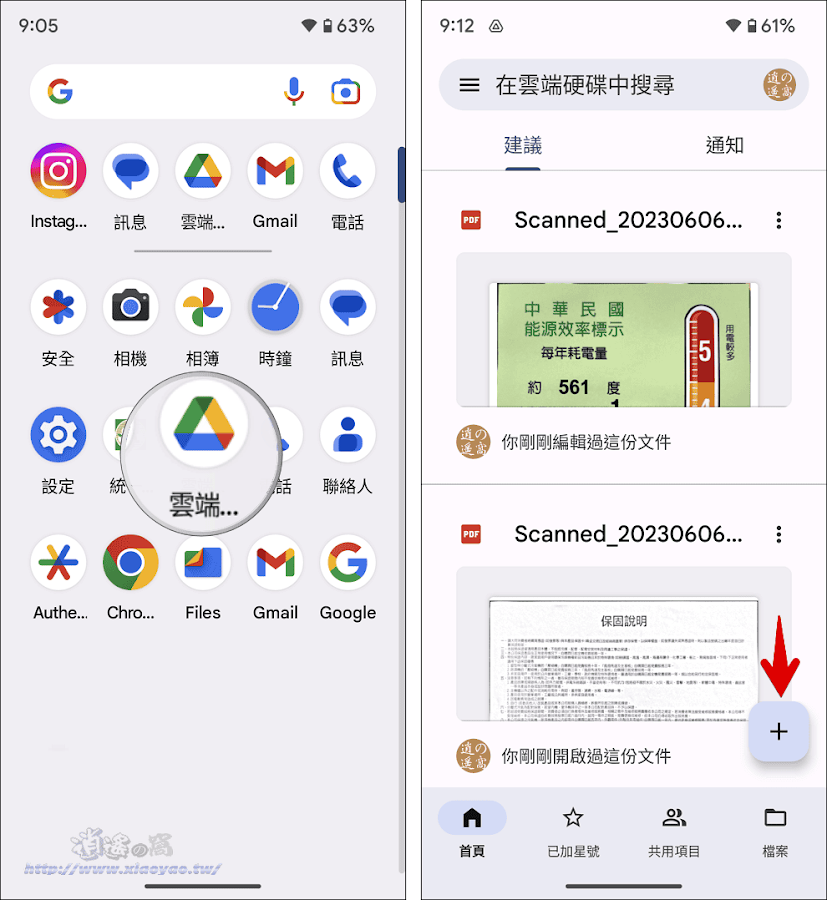
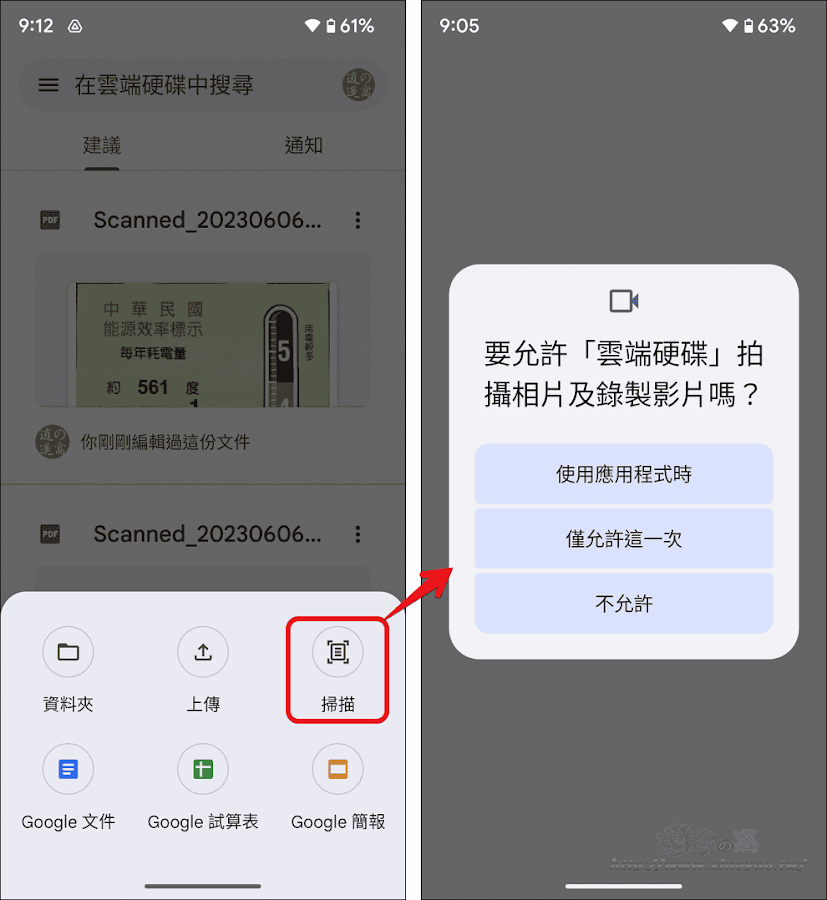
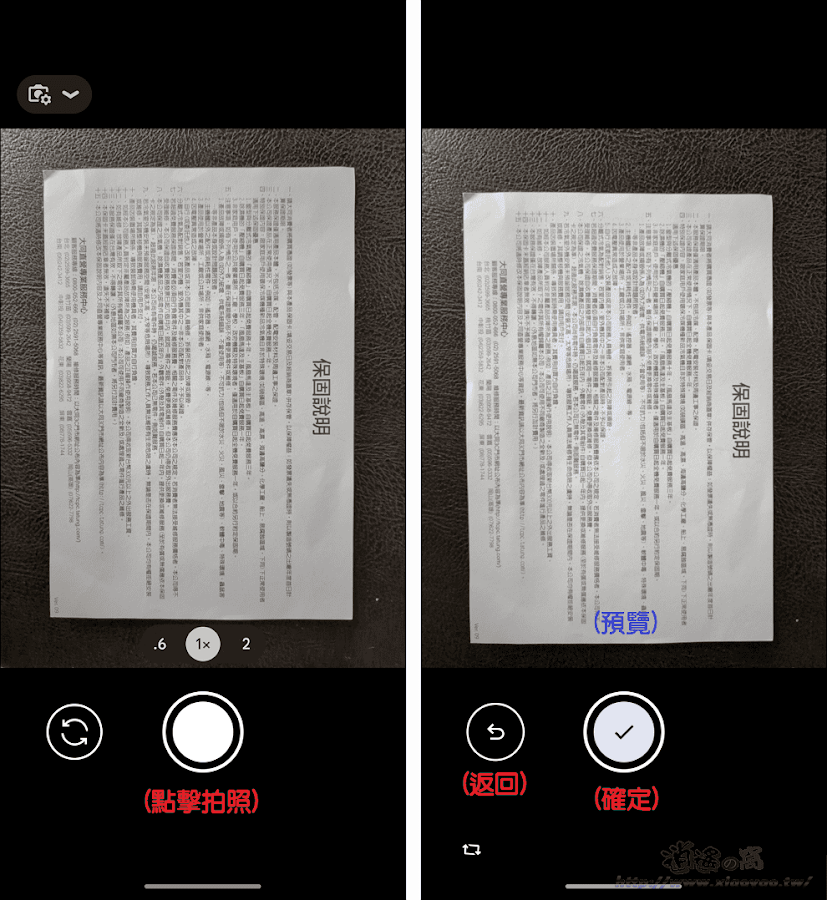
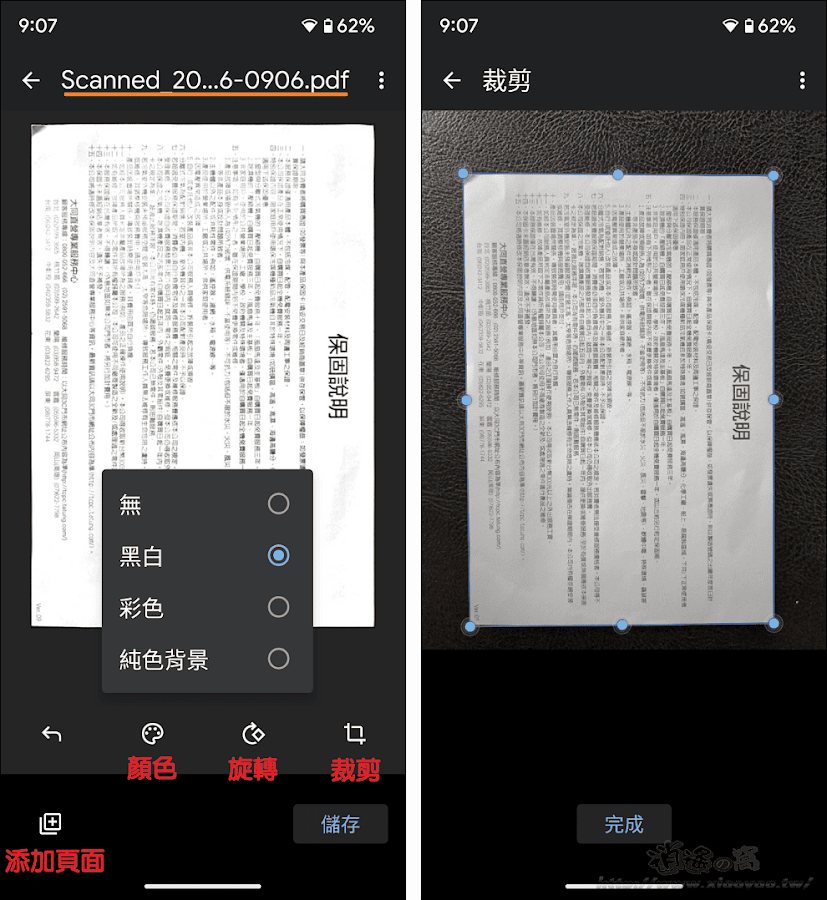
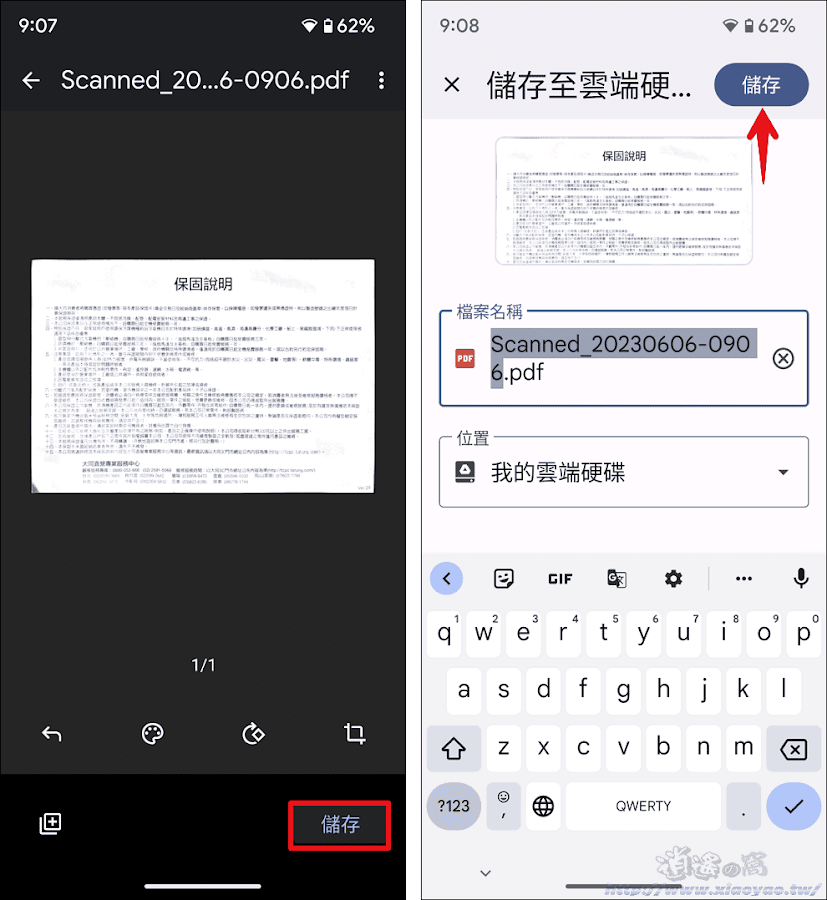

延伸閱讀:
0 留言